Đừng chấp nhận màn hình khởi động Steam mặc định tẻ nhạt. Thay vào đó, bạn có thể biến tấu trải nghiệm của mình bằng cách chọn một video có sẵn từ Cửa hàng Điểm Steam hoặc sử dụng video tùy chỉnh độc đáo của riêng bạn. Bài viết này sẽ hướng dẫn bạn từng bước cách thay đổi phim khởi động trên Steam Deck và chế độ Big Picture, giúp hệ thống của bạn trở nên cá tính và thú vị hơn ngay từ khoảnh khắc đầu tiên. Khám phá cách tạo dấu ấn riêng cho trải nghiệm chơi game của bạn, thể hiện phong cách cá nhân và sự am hiểu công nghệ.
Phim Khởi Động Steam là gì và Tại sao Bạn nên Thay đổi?
Khi bạn bật Steam Deck hoặc khởi động chế độ Steam Big Picture trên máy tính để bàn, một đoạn phim hoạt hình ngắn sẽ phát trước khi giao diện Steam xuất hiện. Khái niệm này không mới lạ – các hệ máy chơi game đã có video khởi động từ nhiều năm nay – nhưng nó vẫn mang lại cảm giác thú vị trước khi bạn bắt đầu khám phá thế giới game.
Video mặc định của Steam tuy nhanh chóng và ổn định, nhưng bạn hoàn toàn có thể thay đổi nó thành một đoạn phim khác – dù là từ cửa hàng chính thức của Steam hay một video hoàn toàn tùy chỉnh do bạn tự tạo. Việc cá nhân hóa màn hình khởi động không chỉ thể hiện phong cách riêng mà còn giúp bạn có một trải nghiệm khởi đầu độc đáo mỗi khi truy cập nền tảng chơi game yêu thích.
Cách Thay Đổi Phim Khởi Động Steam của Bạn
Cho dù bạn đang sử dụng Steam Deck hay chế độ Big Picture, quy trình thay đổi phim khởi động đều tương tự nhau. Đầu tiên, hãy nhấn nút Steam để mở menu chính, sau đó chọn “Settings” (Cài đặt).
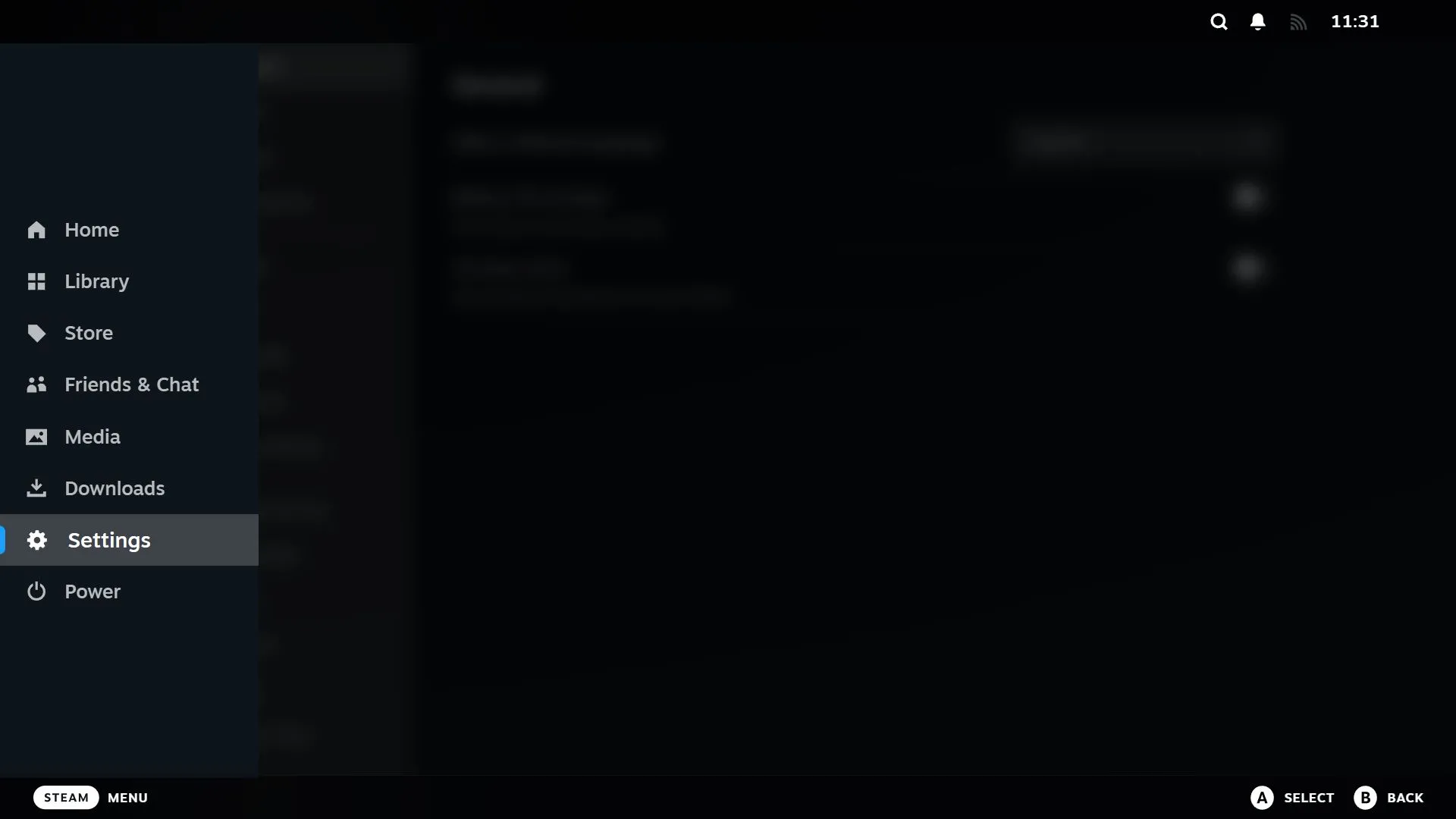 Menu Steam với tùy chọn Settings được tô sáng, cho phép người dùng truy cập các cài đặt hệ thống.
Menu Steam với tùy chọn Settings được tô sáng, cho phép người dùng truy cập các cài đặt hệ thống.
Trong menu bên trái, cuộn xuống và chọn “Customization” (Tùy chỉnh).
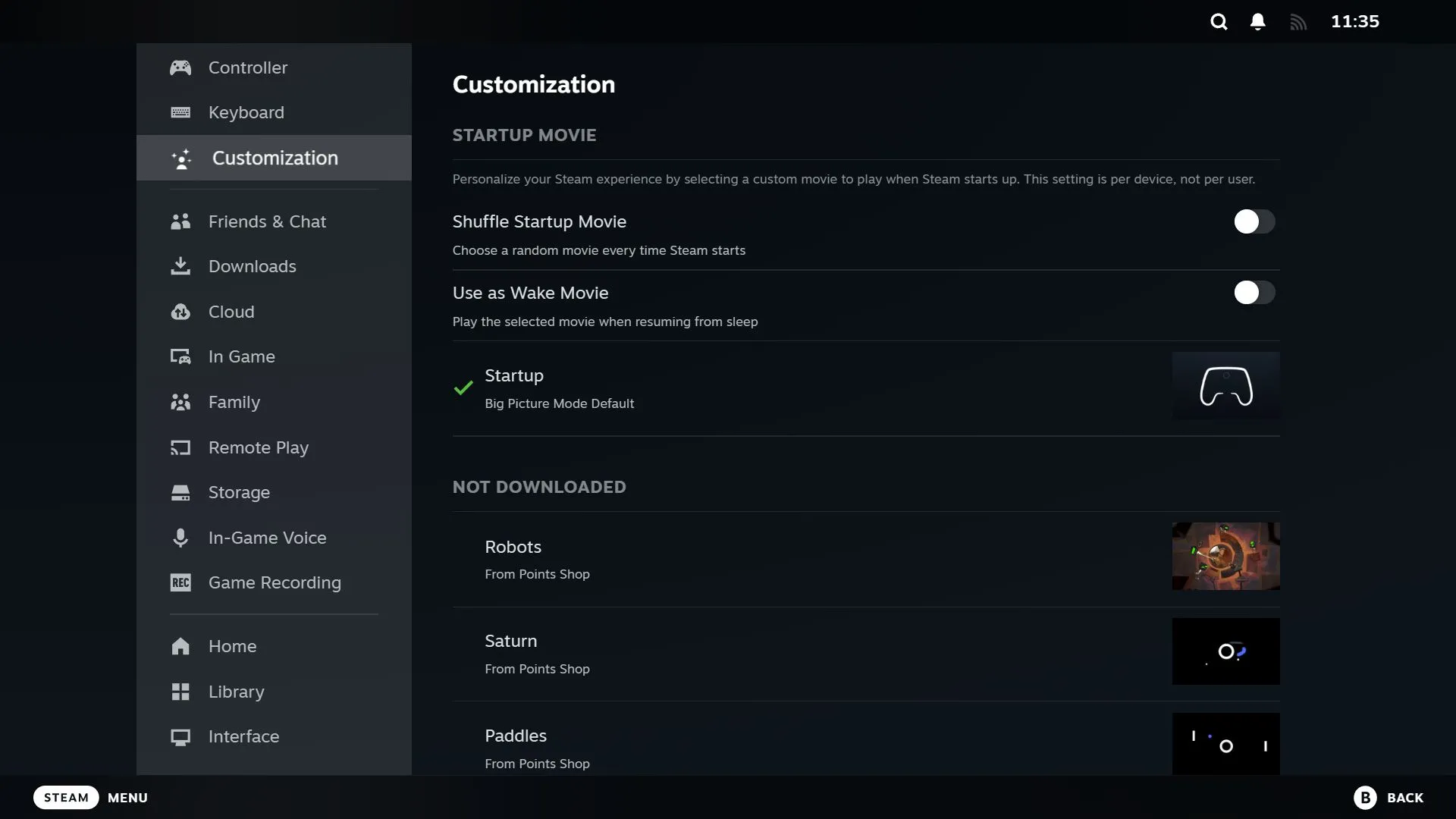 Cài đặt Customization (Tùy chỉnh) trong menu Steam, hiển thị các tùy chọn để cá nhân hóa giao diện và trải nghiệm người dùng.
Cài đặt Customization (Tùy chỉnh) trong menu Steam, hiển thị các tùy chọn để cá nhân hóa giao diện và trải nghiệm người dùng.
Ở phía trên cùng, bạn sẽ thấy hai tùy chọn có thể bật/tắt:
- Shuffle Startup Movie (Phát ngẫu nhiên phim khởi động): Thay vì sử dụng một phim khởi động duy nhất, việc bật tùy chọn này sẽ phát ngẫu nhiên một trong số các phim bạn đã tải xuống mỗi khi khởi động.
- Use as Wake Movie (Sử dụng làm phim khi thức dậy): Nếu bạn muốn phim phát không chỉ khi bật nguồn thiết bị hoặc khởi chạy Steam, mà còn khi thiết bị thức dậy từ chế độ ngủ, hãy bật tùy chọn này.
Bên dưới hai tùy chọn này, bạn sẽ thấy tất cả các phim khởi động mà bạn hiện có, được sắp xếp ưu tiên những phim đã tải xuống.
Nếu bạn chưa có bất kỳ phim khởi động nào ngoài phim mặc định, hãy chuyển đến phần tiếp theo để biết cách tải thêm.
Để thay đổi phim khởi động của bạn, hãy di chuyển đến phim mong muốn, sau đó nhấn nút A (hoặc nút tương đương trên thiết bị của bạn) để tải xuống nếu bạn chưa có. Sau khi tải xuống, hãy chọn lại phim đó và nhấn nút A để đặt nó làm phim khởi động đang hoạt động. Nếu bạn đã bật tính năng phát ngẫu nhiên, lựa chọn phim hoạt động của bạn sẽ không còn quan trọng.
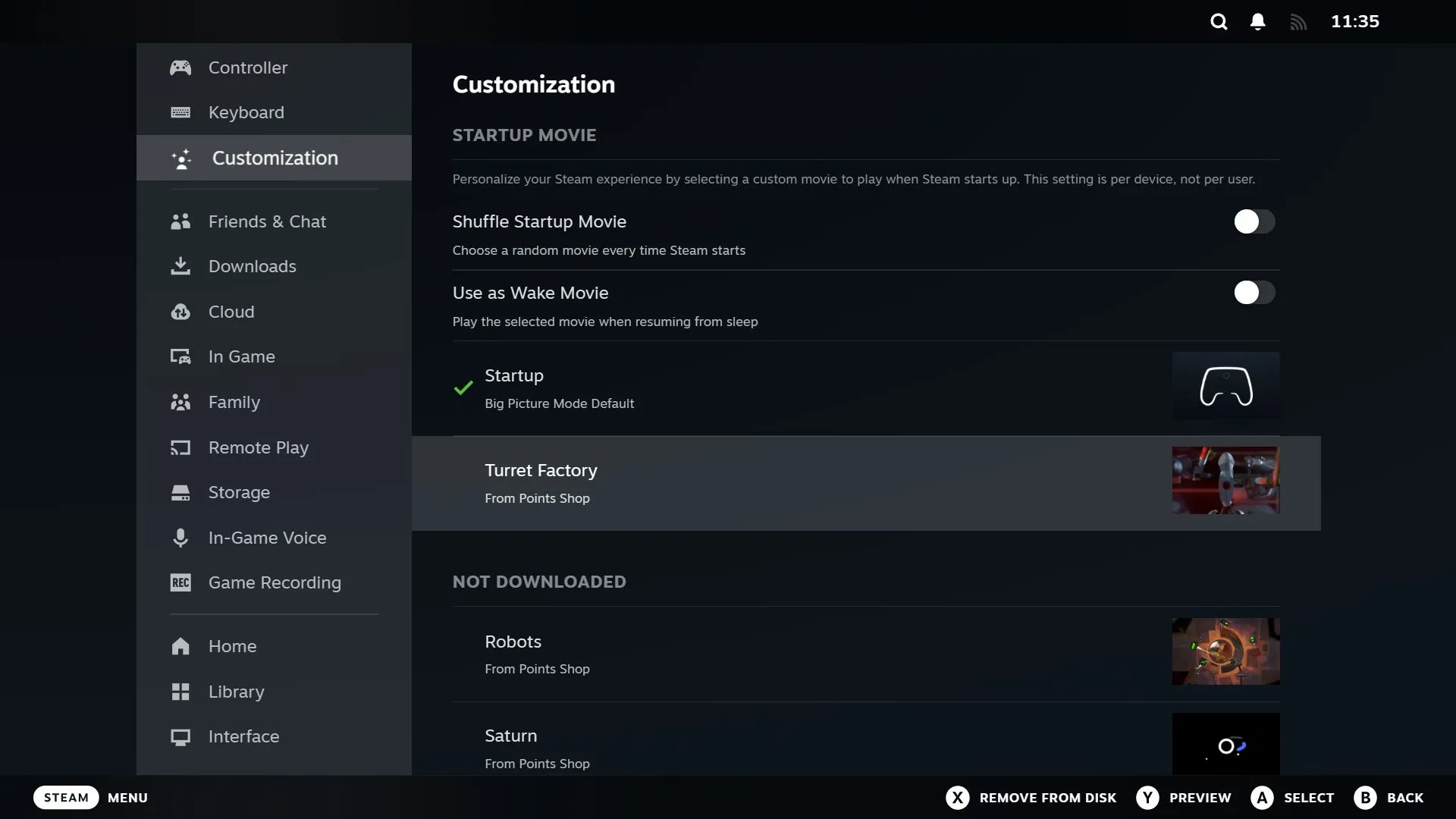 Cài đặt Customization (Tùy chỉnh) trong Steam, hiển thị danh sách phim khởi động và phim đang hoạt động được tô sáng để dễ dàng lựa chọn.
Cài đặt Customization (Tùy chỉnh) trong Steam, hiển thị danh sách phim khởi động và phim đang hoạt động được tô sáng để dễ dàng lựa chọn.
Bạn cũng có thể nhấn nút Y để xem trước phim và nút X để gỡ cài đặt (bạn không thể gỡ cài đặt phim mặc định hoặc phim đang hoạt động).
Bất kỳ thay đổi nào bạn thực hiện chỉ áp dụng cho thiết bị hiện tại của bạn, không phải cho tài khoản Steam của bạn. Điều này có nghĩa là nếu bạn thay đổi phim khởi động trên Steam Deck, nó sẽ không tự động thay đổi trên máy tính của bạn khi sử dụng Big Picture và ngược lại.
Tải Thêm Phim Khởi Động qua Cửa hàng Điểm Steam (Steam Points Shop)
Steam cung cấp thêm nhiều phim khởi động thông qua Cửa hàng Điểm Steam. Đúng như tên gọi, đơn vị tiền tệ ở đây là Steam Points, mà bạn chủ yếu kiếm được thông qua việc mua trò chơi. Bạn có thể có rất nhiều điểm mà không hề hay biết, và chúng hoàn hảo để chi tiêu cho các phim khởi động. Mỗi phim có giá 3.000 điểm.
Để duyệt các mục có sẵn, hãy điều hướng đến Settings (Cài đặt) > Customization (Tùy chỉnh) và chọn “Visit the Points Shop” (Truy cập Cửa hàng Điểm) ở dưới cùng.
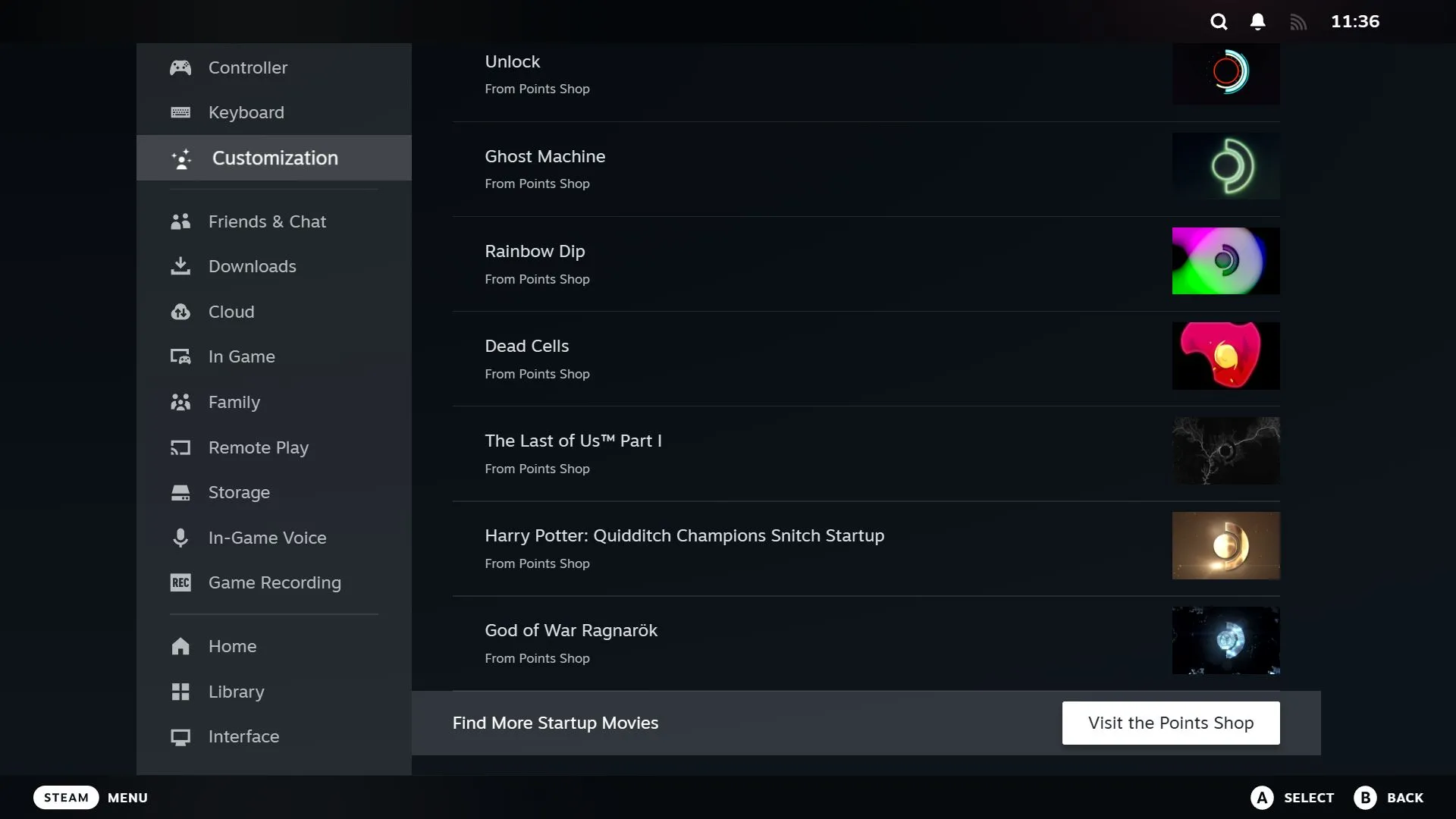 Cài đặt Customization của Steam, với tùy chọn "Visit the Points Shop" được tô sáng, cho phép người dùng truy cập cửa hàng để mua các vật phẩm tùy chỉnh.
Cài đặt Customization của Steam, với tùy chọn "Visit the Points Shop" được tô sáng, cho phép người dùng truy cập cửa hàng để mua các vật phẩm tùy chỉnh.
Steam có nhiều loại phim khởi động khác nhau, một số được thiết kế theo chủ đề của các trò chơi cụ thể như The Last of Us và Elden Ring.
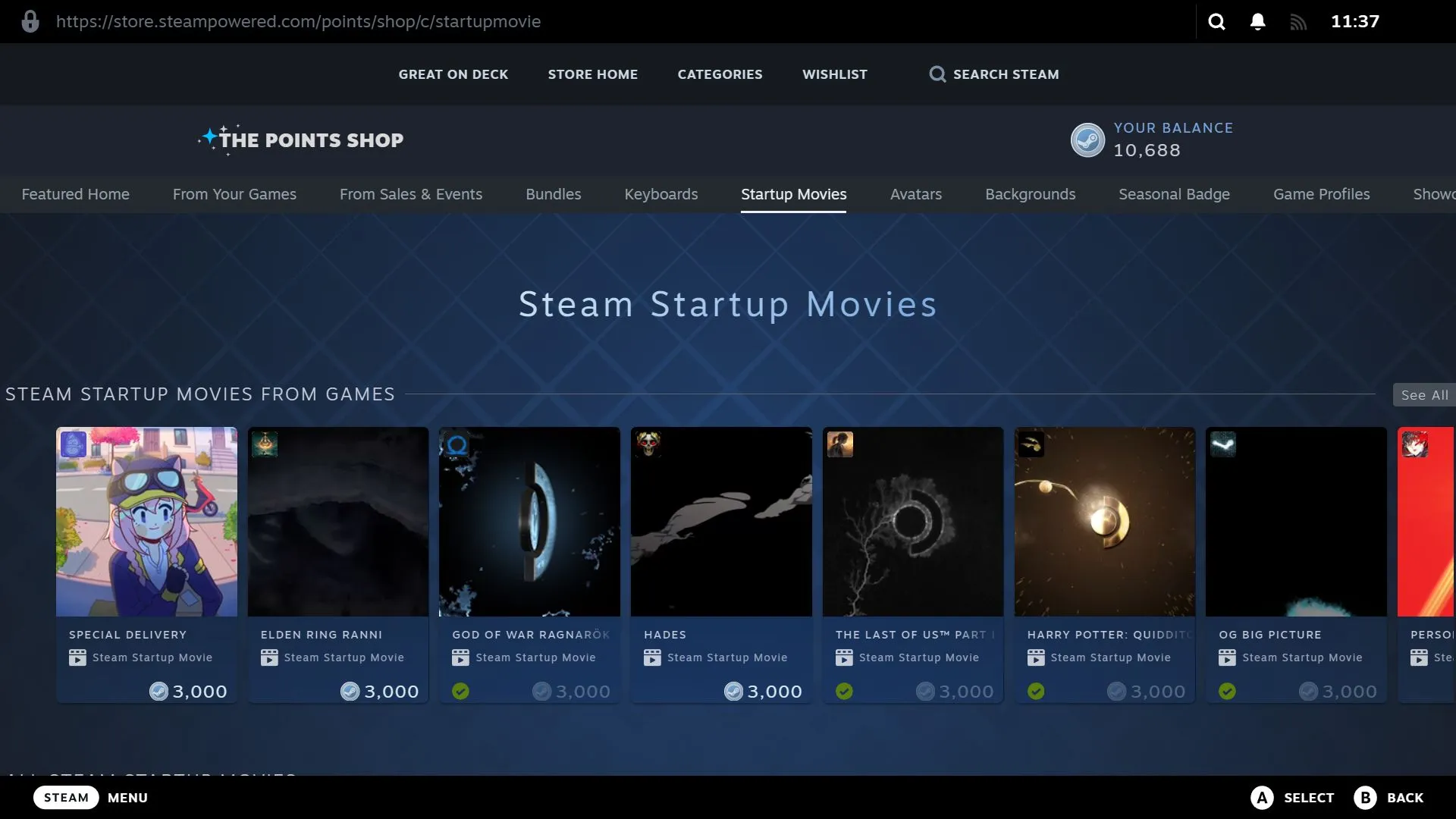 Các phim khởi động Steam có sẵn trong Cửa hàng Điểm, hiển thị nhiều tùy chọn theo chủ đề game khác nhau để người dùng lựa chọn.
Các phim khởi động Steam có sẵn trong Cửa hàng Điểm, hiển thị nhiều tùy chọn theo chủ đề game khác nhau để người dùng lựa chọn.
Khi có một phim nào đó thu hút sự chú ý của bạn, hãy chọn hình thu nhỏ để xem đầy đủ hình ảnh và âm thanh của nó. Để mua, chọn nút “3,000 Points”.
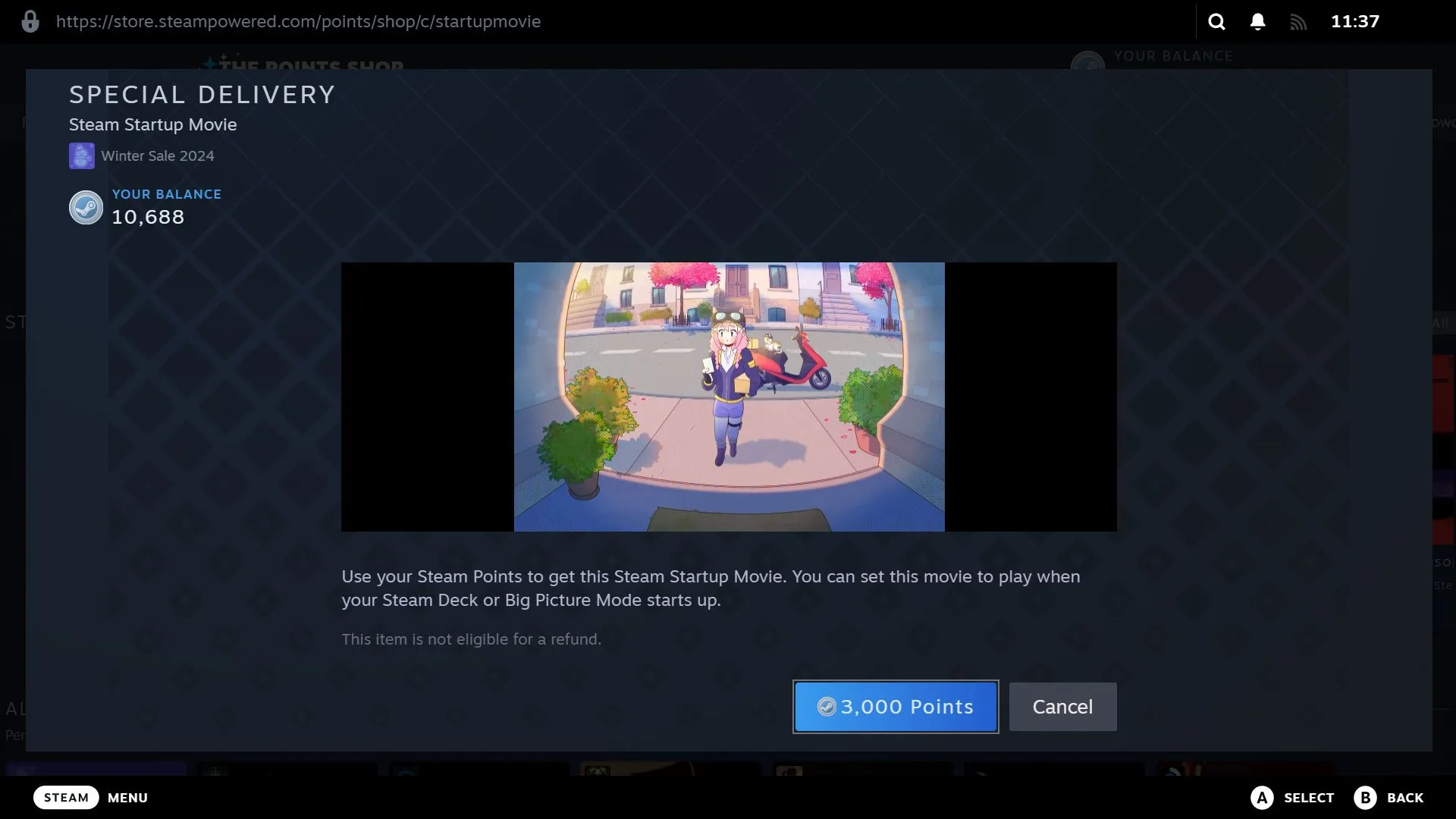 Xem trước một phim khởi động Steam trong Cửa hàng Điểm, cho phép người dùng xem chi tiết trước khi quyết định mua với 3.000 điểm.
Xem trước một phim khởi động Steam trong Cửa hàng Điểm, cho phép người dùng xem chi tiết trước khi quyết định mua với 3.000 điểm.
Để đặt nó làm phim khởi động đang hoạt động ngay lập tức, chọn “Equip Now” (Trang bị ngay). Nếu không, chọn “Later” (Để sau).
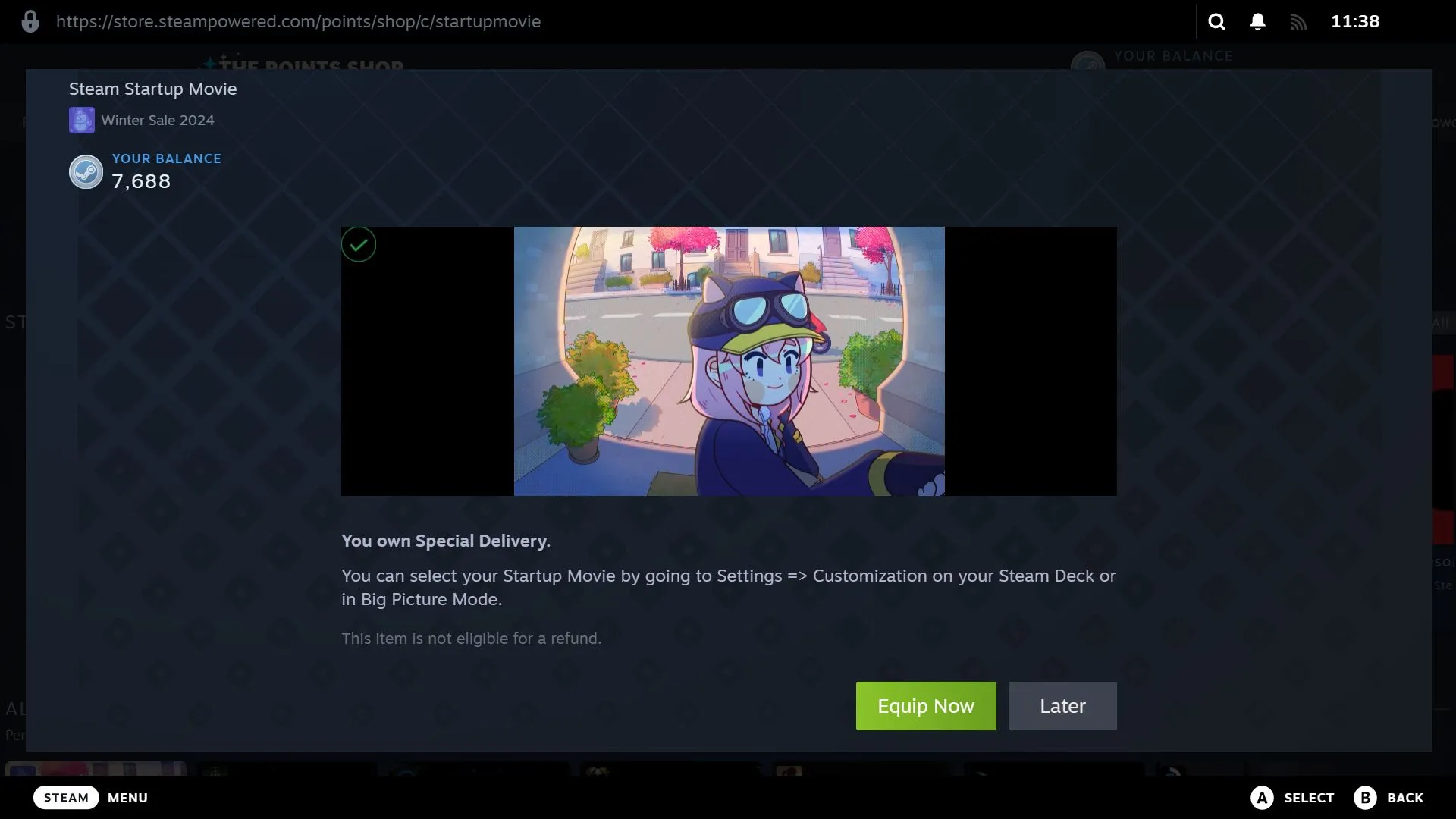 Màn hình xác nhận sau khi mua một phim khởi động Steam từ Cửa hàng Điểm, với tùy chọn "Equip Now" để áp dụng ngay lập tức hoặc "Later" để trang bị sau.
Màn hình xác nhận sau khi mua một phim khởi động Steam từ Cửa hàng Điểm, với tùy chọn "Equip Now" để áp dụng ngay lập tức hoặc "Later" để trang bị sau.
Hướng Dẫn Cài Đặt Phim Khởi Động Steam Tùy Chỉnh
Nếu bạn muốn sử dụng phim khởi động của riêng mình, nó cần phải là một file video WebM có độ phân giải 1280 x 800 và thời lượng tối đa 30 giây. Bạn có thể tự tạo nếu biết cách. Nếu không, Steam Deck Repo (không phải trang web Steam chính thức) có một bộ sưu tập tuyệt vời để bạn tham khảo.
Trên Steam Deck
Khi Steam Deck của bạn đang bật, giữ nút nguồn cho đến khi menu nguồn mở ra. Sau đó, chọn “Switch to Desktop” (Chuyển sang Chế độ Máy tính để bàn).
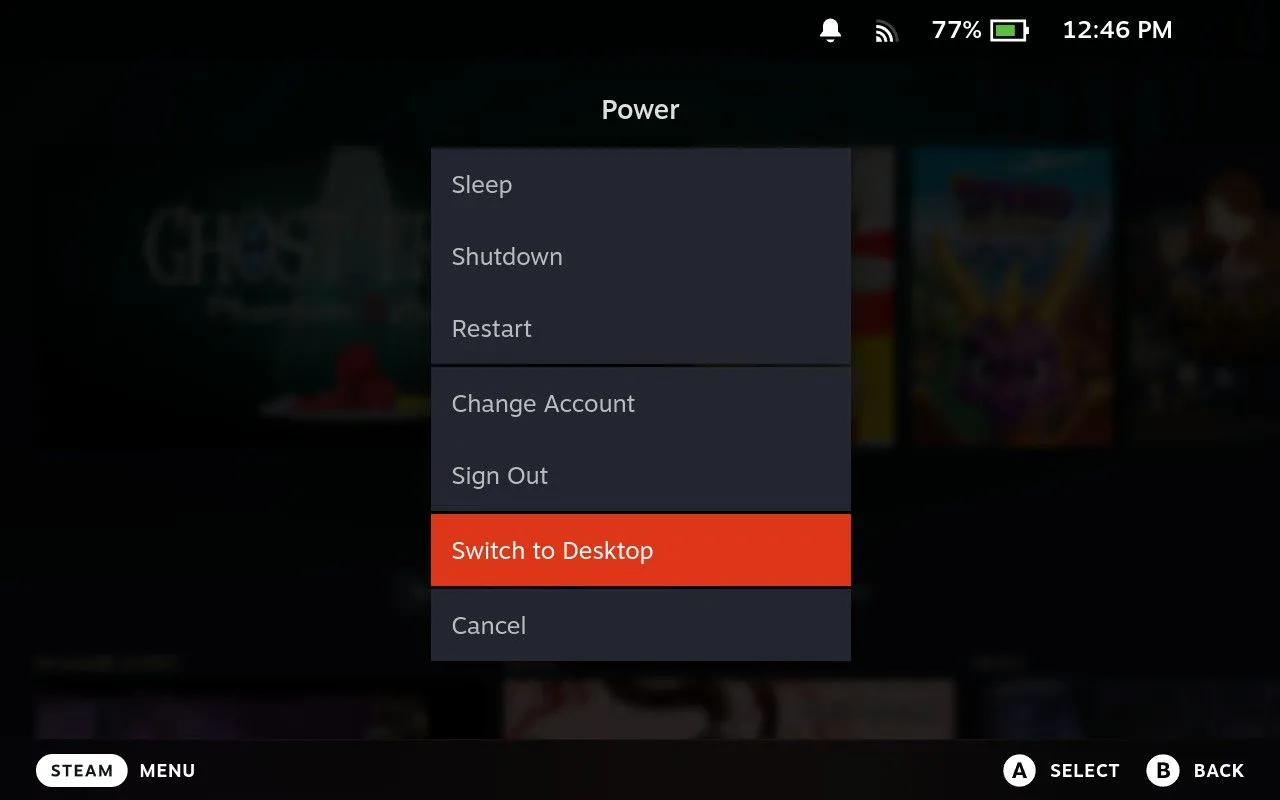 Menu nguồn của Steam Deck, hiển thị các tùy chọn quản lý năng lượng và khả năng chuyển sang chế độ Desktop Mode.
Menu nguồn của Steam Deck, hiển thị các tùy chọn quản lý năng lượng và khả năng chuyển sang chế độ Desktop Mode.
Từ thanh tác vụ, mở Dolphin File Manager.
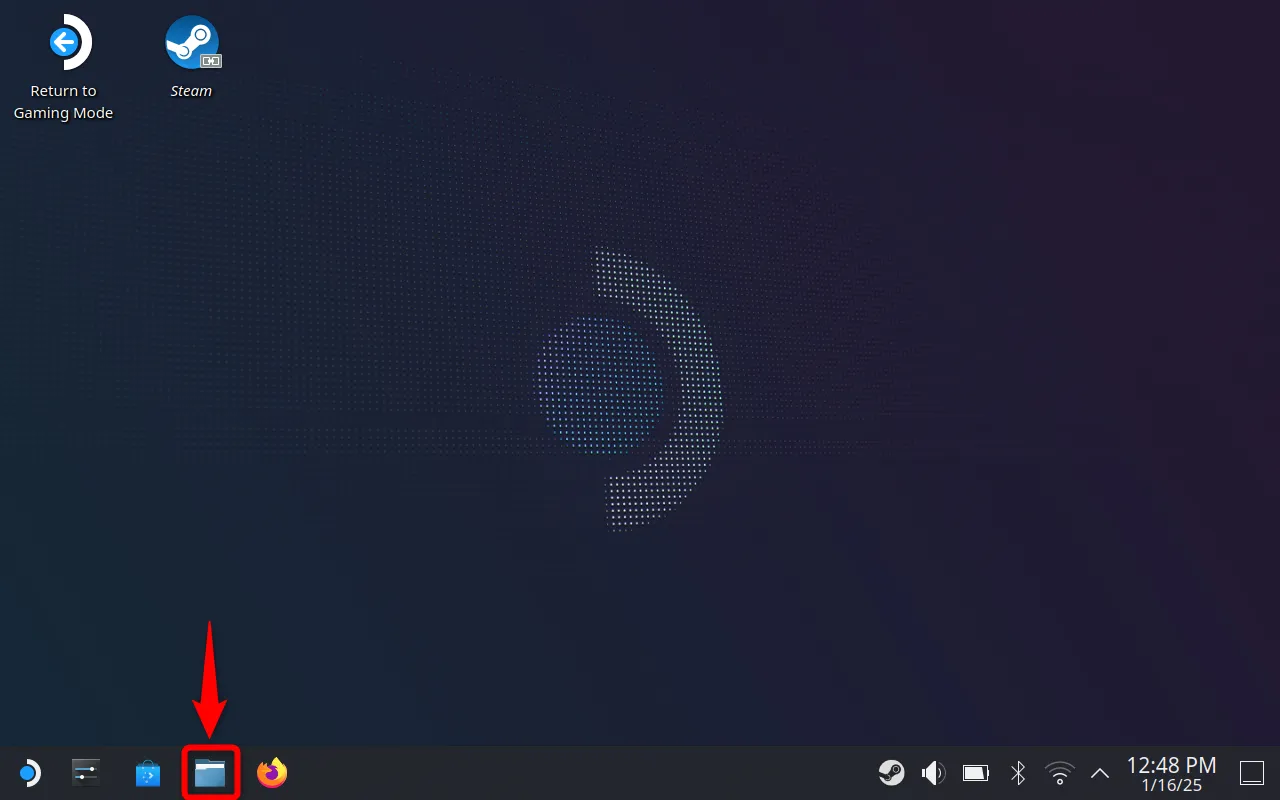 Chế độ máy tính để bàn của Steam Deck với File Manager (Dolphin) được tô sáng trên thanh tác vụ, sẵn sàng để người dùng mở và quản lý tệp.
Chế độ máy tính để bàn của Steam Deck với File Manager (Dolphin) được tô sáng trên thanh tác vụ, sẵn sàng để người dùng mở và quản lý tệp.
Trên menu bên trái, chọn “Home” nếu bạn chưa ở đó. Sau đó, nhấp vào menu hamburger (ba đường kẻ dọc) ở góc trên bên phải và chọn “Show Hidden Files” (Hiển thị Tệp ẩn) để bật nó (nếu đã có dấu kiểm, không cần hành động gì).
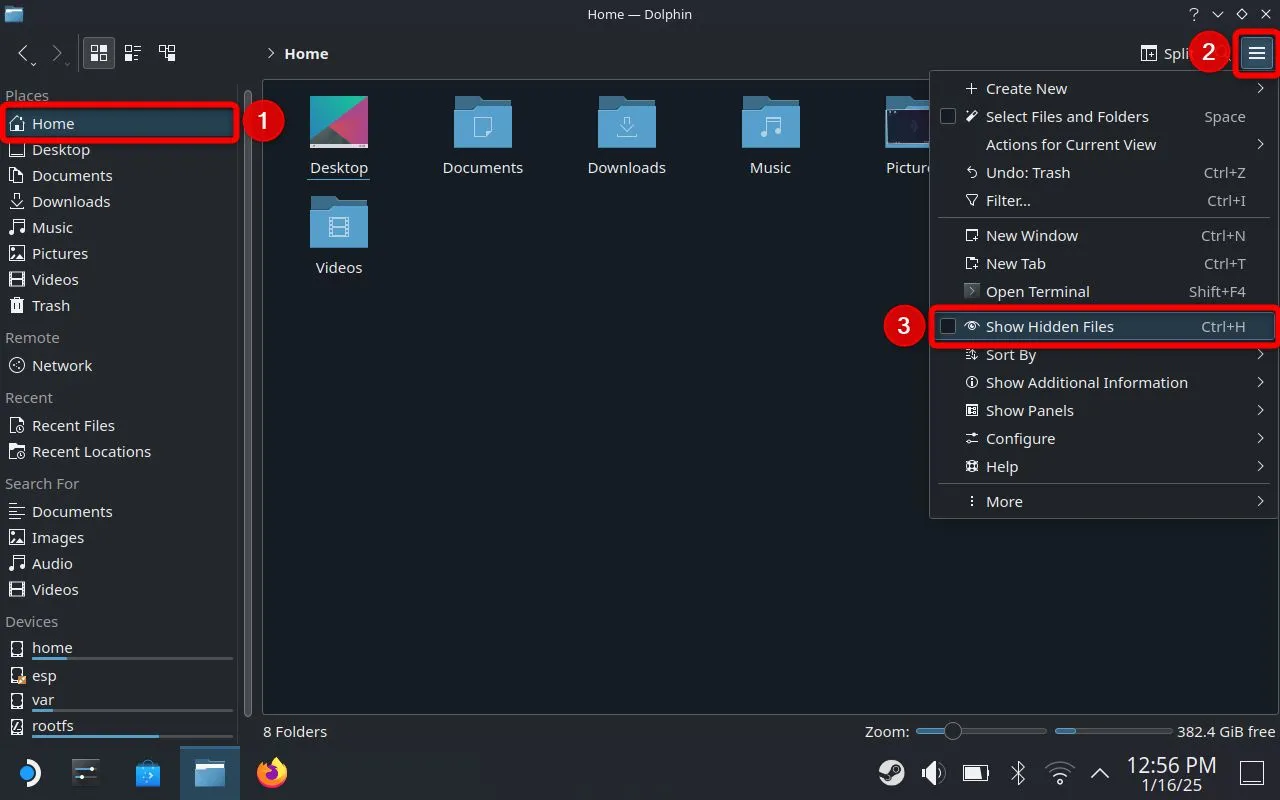 Menu hamburger trên File Manager của Steam Deck ở chế độ máy tính để bàn, hiển thị tùy chọn "Show Hidden Files" để xem các tệp và thư mục ẩn của hệ thống.
Menu hamburger trên File Manager của Steam Deck ở chế độ máy tính để bàn, hiển thị tùy chọn "Show Hidden Files" để xem các tệp và thư mục ẩn của hệ thống.
Mở lần lượt các thư mục sau: .steam > root > config.
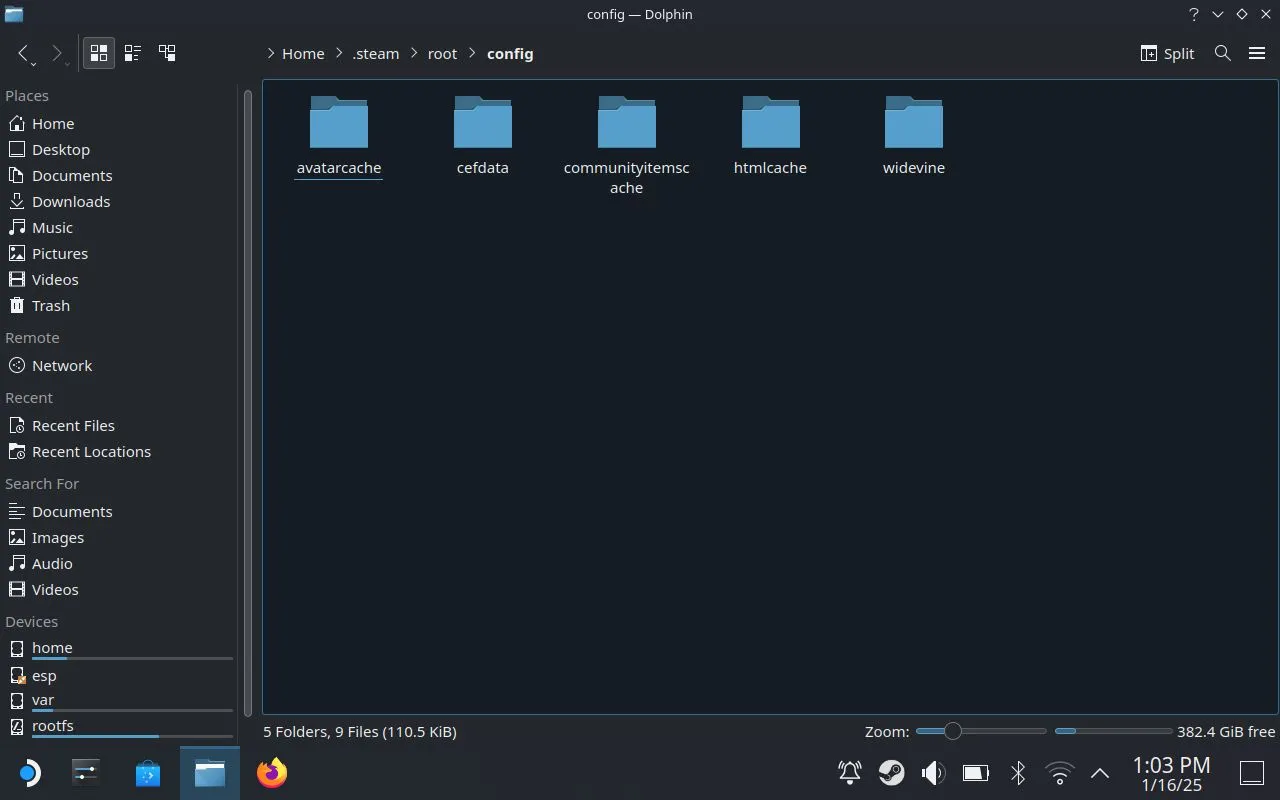 Thư mục config trong File Manager của Steam Deck ở chế độ máy tính để bàn, cho phép người dùng truy cập các tệp cấu hình hệ thống.
Thư mục config trong File Manager của Steam Deck ở chế độ máy tính để bàn, cho phép người dùng truy cập các tệp cấu hình hệ thống.
Khi đã ở đây, chọn menu hamburger và chọn Create New > Folder (Tạo mới > Thư mục). Đặt tên thư mục là uioverrides và chọn “OK”.
Mở thư mục đó, sau đó tạo một thư mục bên trong nó có tên là movies.
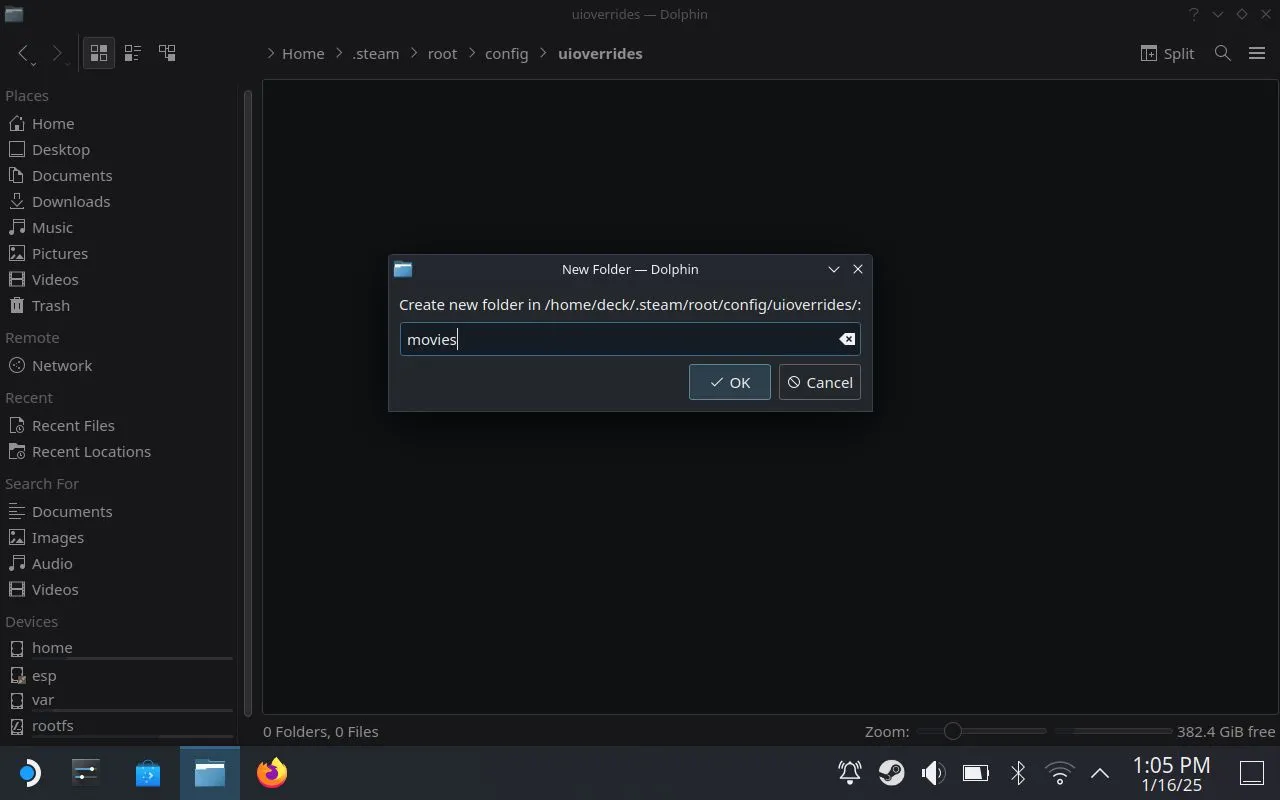 Tạo một thư mục mới trong File Manager của Steam Deck ở chế độ máy tính để bàn, minh họa quá trình người dùng tạo thư mục uioverrides.
Tạo một thư mục mới trong File Manager của Steam Deck ở chế độ máy tính để bàn, minh họa quá trình người dùng tạo thư mục uioverrides.
Sau khi hoàn tất, đường dẫn thư mục cuối cùng sẽ là:
/home/deck/.steam/root/config/uioverrides/movies/Đặt file WebM của bạn vào thư mục này.
Đóng File Manager và chọn “Return to Gaming Mode” (Quay lại Chế độ Chơi game) trên màn hình máy tính để bàn. Sau đó, điều hướng đến Settings (Cài đặt) > Customization (Tùy chỉnh) và chọn phim khởi động mới được cài đặt của bạn.
Trên chế độ Big Picture của PC
Đầu tiên, điều hướng đến thư mục “config” trong thư mục cài đặt Steam của bạn. Ví dụ, đường dẫn có thể là:
C:Program Files (x86)SteamconfigTiếp theo, tạo một thư mục có tên là uioverrides. Trong thư mục này, tạo một thư mục có tên là movies.
Ví dụ, đường dẫn file cuối cùng sẽ là:
C:Program Files (x86)SteamconfiguioverridesmoviesĐặt file WebM của bạn vào thư mục này.
Cuối cùng, trên Steam, điều hướng đến Settings (Cài đặt) > Customization (Tùy chỉnh) và chọn phim khởi động mới được cài đặt của bạn.
Phim khởi động là một cách nhanh chóng và thú vị để thêm cá tính hơn cho Steam của bạn. Cùng với các tính năng như ghi lại trò chơi và chơi từ xa, đây là một trong những tính năng Steam mà mọi game thủ PC nên biết để tối ưu hóa trải nghiệm giải trí của mình. Hãy thử ngay để Steam của bạn trở nên độc đáo hơn bao giờ hết!